u盘拒绝访问怎么办 u盘拒绝访问的解决方法
发布时间:2017-05-26 08:12
您是否遇到u盘插入电脑却显示无法访问情况呢?u盘无法访问情况会造成u盘文件无法读取,那要怎么解决u盘拒绝访问问题?下面就是小编整理的具体解决方法。
u盘拒绝访问的解决方法
1、右击u盘,点击“属性”。如图:
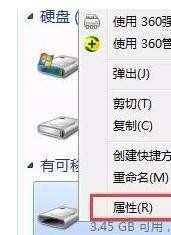
2、在属性窗口中点击“安全”选项卡,我们看到“组或用户名”显示没有访问的权限,这时我们点击“编辑”,如图:
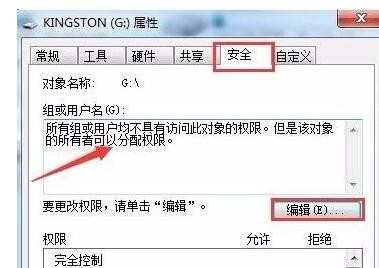
3、弹出的“安全”窗口中点击“添加”,如图:
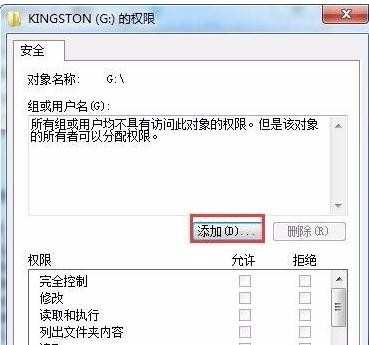
4、在弹出的“选择用户或组”窗口中点击“高级”,如图:

5、然后点击图中“立即查找”,下方搜索结果会显示所有用户名称,点击“everyone”,再点击“确定”即可,这时打开u盘就能查看u盘里面文件信息了。

u盘拒绝访问其实就是没有访问权限,我们只要对该u盘磁盘更改访问权限,就能解决u盘无法访问的问题。

u盘拒绝访问怎么办 u盘拒绝访问的解决方法的评论条评论